TLS Verschlüsselung aktivieren
Stand Dezember 2021
Einleitung
In diesem Dokument wird die Umstellung der Anbindungsart zwischen CGM TURBOMED und einem Konnektor, im Beispiel hier die KoCoBox MED+, beschrieben.
 WICHTIG:
WICHTIG:

- Dieser Leitfaden erklärt unter anderem, wie eine TLS-verschlüsselte Kommunikation zwischen dem Konnektor und CGM TURBOMED hergestellt werden kann. Eine derartige Verschlüsselung der Kommunikation wird einerseits von der IT-Sicherheitsrichtlinie der KBV gefordert, die uner kbv.de/html/it-sicherheit.php zu finden ist, andererseits ermöglicht die Verschlüsselsung mittels TLS die Nutzung der sogenannten Komfortsignatur, mit der eine nutzerfreundliche digitale Signatur von elektronischen Dokumenten (eRezept, eAU, eArztbrief etc.) umgesezt wird.
Hier sehen Sie einen Überblick der einzelnen Schritte zum Ablauf der Umstellung:
- Am Konnektor die Verschlüsselung und Authentisierung aktivieren
- Client-Zertifikat für [TurboMed] erstellen und lokal abspeichern
- In CGM TURBOMED die Konfiguration des Konnektors umstellen
- Client-Zertifikat in CGM TURBOMED importieren
- CGM TURBOMED neustarten
- Funktionsprüfung mit einer eGK
Die folgenden Maßnahmen/Prüfungen werden vor der Durchführung empfohlen:
- CGM TURBOMED sollte an allen Arbeitsplätzen bis auf den Platz, an dem die Umstellung durchgeführt werden soll, geschlossen werden.
- Der Arbeitsplatz, an dem die Umstellung erfolgt, muss ein lokales Kartenterminal besitzen und Zugriff auf die der Praxis zugeordneten SMC-B haben (das ist der Fall, wenn an der Station bereits zuvor eGK's eingelesen wurden).
- Prüfen Sie, ob die Kommunikation über den TCP Port 443 von den TI-Arbeitsplätzen zum Konnektor möglich ist. Hier kann die URL aus dem Konfigurationsdialog genutzt werden. Hier im Beispiel muss die IP-des-Konnektors mit der tatsächlichen IP des Konnektorsersetzt werden: https://IP-des-Konnektors/connector.sds
- Prüfen Sie, ob neben CGM TURBOMED noch weitere Primärsysteme mit diesem Konnektor arbeiten. Wenn das der Fall ist, dann müssen diese ebenfalls in Bezug auf die Anbindungsart zum Konnektor umgestellt werden.
 WICHTIG:
WICHTIG:

- Es ist keine Änderung am Infomodell und damit z.B. der Einrichtung der Kartenterminals notwendig! Es handelt sich hierbei "nur" um die Umstellung der Anbindungsart. Bei Bedarf können die Änderungen problemlos wieder in den ursprünglichen Zustand zurückgesetzt werden.
Anpassung der Konfiguration des Konnektors
In der Weboberfläche zur Konfiguration des Konnektors müssen die Einstellungen zur Kommunikation mit dem Client angepasst werden. Dies erfolgt über den Menüpunkt [Menü/ Verwaltung/ Clientsysteme]. Sie sehen dann die folgenden, veralteten Einstellungen:

Ändern Sie diese wie folgt ab:

 WICHTIG:
WICHTIG:

- Nach der Übernahme der Einstellungen verweigert der Konnektor jegliche unverschlüsselte Kommunikation.
Nun muss das Zertifikat für das Clientsystem erzeugt werden, welches CGM TURBOMED ab sofort zur zusätzlichen Authentisierung bei der Kommunikation mit dem Konnektor verwenden soll. Hierfür wird über die Schaltfläche [ Zugangszertifikat hinzufügen…] der folgende Dialog aufgerufen und befüllt:

Der Wert für die [Clientsystem-ID] ist dabei identisch zum Wert aus dem Infomodell zu wählen. Im Fall CGM TURBOMED ist dies derzeit [TurboMed].
Nach dem Sie den Dialog mit einem Klick auf den Button [OK] bestätigt haben, startet der Download einer ZIP-Datei mit dem Namen der zuvor vergebenen Clientsystem‑ID. In diesem Fall ist das [TurboMed.zip].
Die ZIP-Datei enthält das erzeugte Zertifikat und eine Textdatei mit der dazugehörigen PIN.
Die Konfiguration des Konnektors ist hiermit abgeschlossen und wird mit dem Klick auf den Button [Übernehmen] beendet.
Einstellungen in CGM TURBOMED
In CGM TURBOMED kann der Konnektor über die Konfigurationsmaske [Konnektor Einstellungen] entsprechend konfiguriert werden. Den dazugehörigen Konfigurationsdialog können Sie über die folgenden Wege aufrufen. Tippen Sie hierzu im neuen Hauptmenü ins Suchfeld den Suchbegriff [Praxisdaten] ein. Oder Sie gehen im alten Hauptmenü [F12] über den Menüpunkt [Sonstiges/ Praxisdaten]. Das Fenster [Praxisdaten bearbeiten] öffnet sich und im Anschluss klicken Sie bitte links auf den Eintrag [eGK].
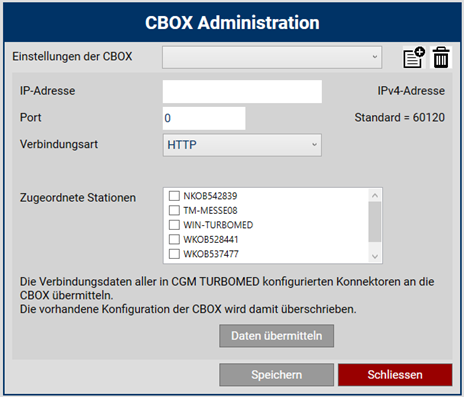
Es öffnet sich das Fenster [Konnektor Einstellungen] im Reiter [KONFIGURATION]. Den Namen des Konnektors sehen Sie in der ersten Zeile [Aktiver Konnektor].
Um das [Zertifikatsverzeichnis] auswählen zu können, müssen Sie zunächst die [Verbindungsart] auf [HTTPS mit Client Zertifikat] umstellen. Anschließend können Sie über das [Ordnersymbol]-Icon  , rechts vom Eintrag [Zertifikatsverzeichnis], das zuvor heruntergeladen
Zertifikat auswählen:
, rechts vom Eintrag [Zertifikatsverzeichnis], das zuvor heruntergeladen
Zertifikat auswählen:

Nach der Auswahl des Zertifikats öffnet sich das Fenster zur PIN-Eingabe. Tragen Sie hier die PIN ein, die der heruntergeladenen ZIP-Datei als Textdatei beiliegt. Bestätigen Sie anschließen Ihre Eingabe mit einem Klick auf den Button [Übernehmen]. Zurück im Fenster [Konnektor Einstellungen] wird der Zertifikatsverzeichnispfad gemäß Auswahl angezeigt:

Starten Sie abschließend CGM TURBOMED neu.
 WICHTIG:
WICHTIG:

- Diese Konfiguration gilt nun für alle CGM TURBOMED Arbeitsplätze, welche für die Verwendung der TI konfiguriert sind.
Fehlerquellen
Muss diese Umstellung in einer Praxisgemeinschaft für jeden dort hinterlegten Konnektor durchgeführt werden?
èJa, wenn es sich um eine Installation mit mehreren Mandanten handelt, dann muss die Umstellung in CGM TURBOMED für jeden im System eingetragenen Konnektor durchgeführt werden.
Beachten Sie auch, dass im laufenden Betrieb nicht zwischen verschiedenen Verbindungsarten gewechselt werden kann.
Der Konnektor wurde im Zuge der Umstellung aus CGM TURBOMED gelöscht und neu angelegt (ggfls. mit neuem Namen (s. Screenshot [Konnektor Einstellungen]). Nun wird das Infomodell nicht abgerufen und verarbeitet, sodass die Kartenterminals nicht an den Arbeitsplätzen nutzbar sind.

- Prüfen Sie zuerst in den Grundeinstellungen, ob der dafür genutzte Arbeitsplatz den Abgleich mit der Konnektorkonfiguration durchführen darf:

- Prüfen Sie danach, ob die Arbeitsstation Schreibrechte im entsprechenden Serverpfad hat [$:\TurboMed\Daten\Var\Konnektor\Konfiguration\].
Die Abläufe in Zusammenarbeit mit dem Konnektor fühlen sich langsamer an.
èDie nun aktivierte Verschlüsselung der Kommunikation benötigt zusätzliche Rechenleistung und damit zusätzliche Zeit.
Der automatisch startende Download der Zertifikat-ZIP-Datei startet nicht bzw. wird nicht angezeigt.
èDieses Fehlerbild in Bezug auf den Download mit dem Konnektor und dem Browser [Chrome] ist bekannt. Wir empfehlen in diesem Fall daher auf alternative Browser wie [Firefox], [Opera], [MS Edge] oder [Internet Explorer] auszuweichen.

